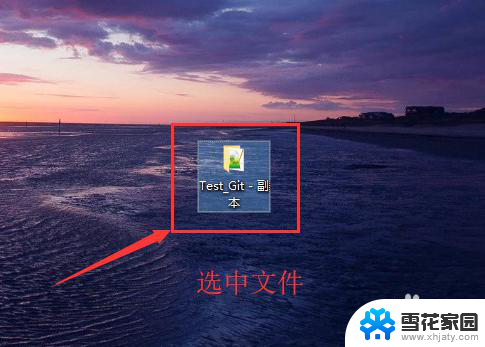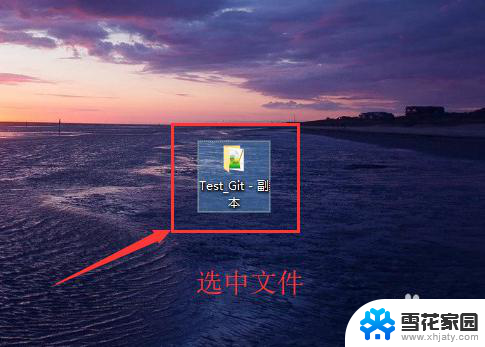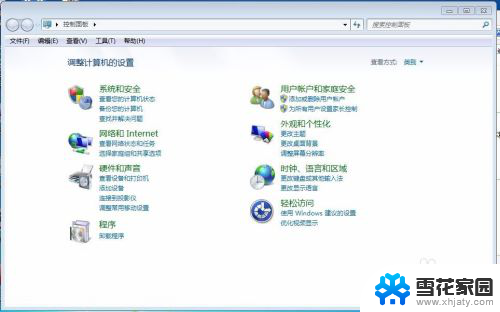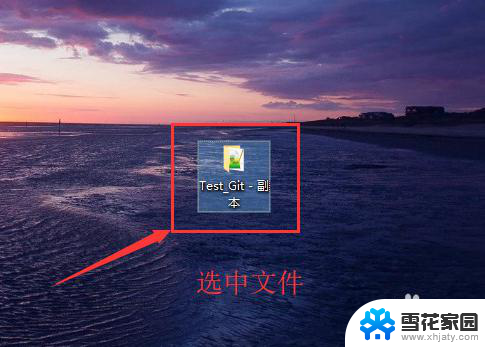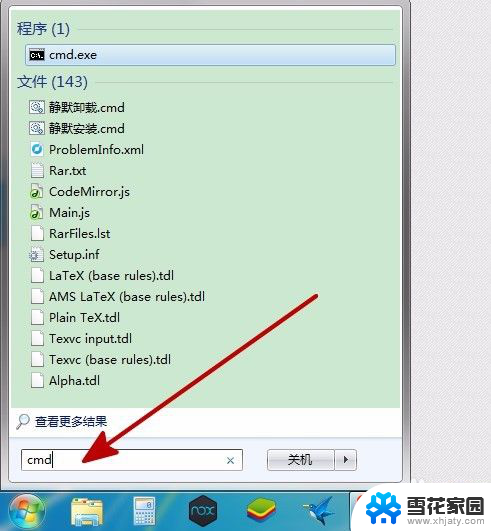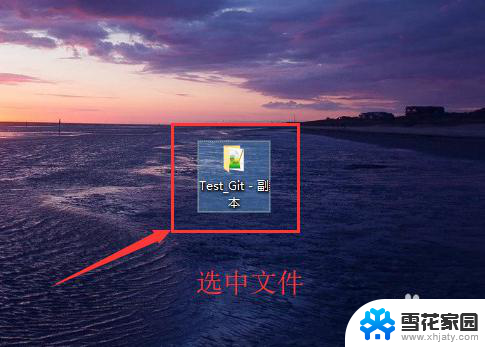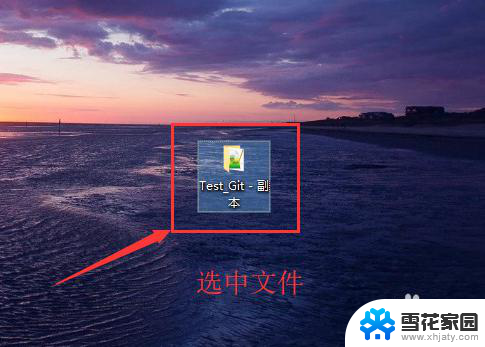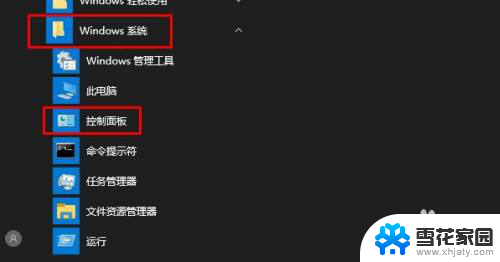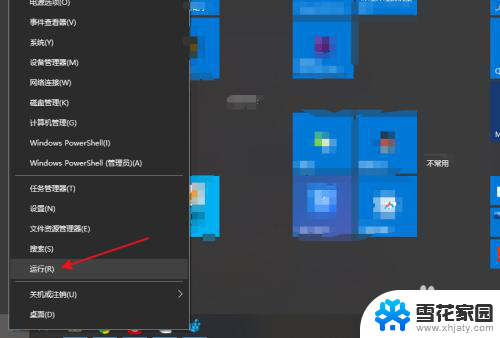电脑上文件怎么彻底删除 怎么在电脑上彻底删除文件
更新时间:2024-08-05 10:08:23作者:jiang
在日常使用电脑的过程中,我们经常会遇到需要删除文件的情况,简单地将文件移动到回收站并不意味着它已经被彻底删除。如果想要确保文件不会被恢复,我们需要采取一些额外的措施来确保文件被永久清除。接下来我们将介绍一些方法来在电脑上彻底删除文件,以保护我们的隐私和数据安全。
具体步骤:
1.选中要删除的“文件”或“文件夹”。
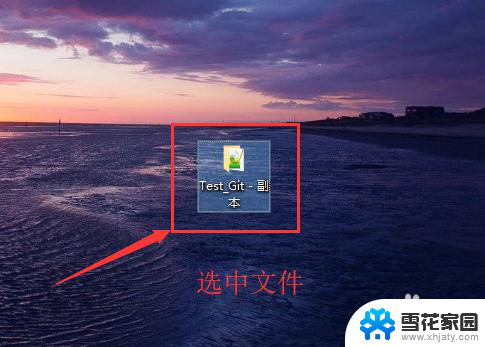
2.点击电脑键盘上的“Shift”+“Delete”快捷键。
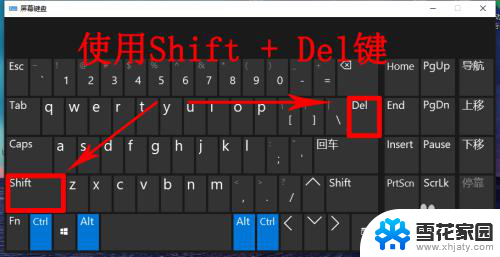
3.然后点击弹出框中的“ 是 ”,或者直接“回车”(按下Enter键)。
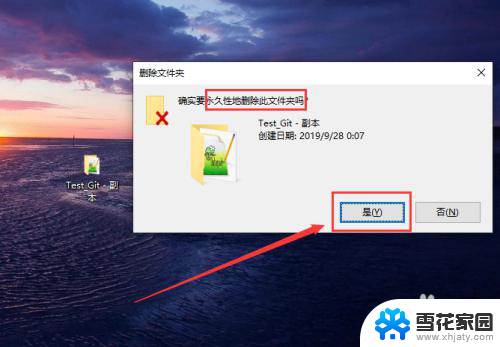
4.另一种情况就是在电脑盘中,选中文件。点击“主页”选项,点击“删除”,选择“永久删除”。
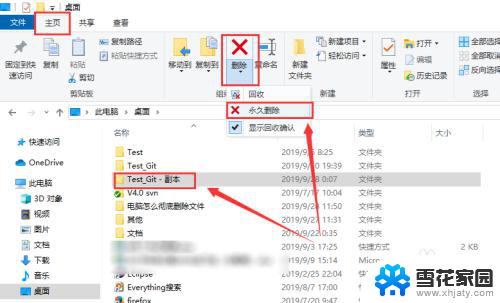
5.最后温馨提示:在实际生活中,最后不要直接这样彻底删除。可以先将之删除到回收站(以便后续恢复文件),后面再删除。选中文件。点击“Delete”键。
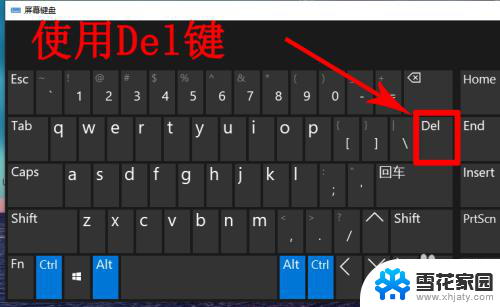
6.然后按下回车键“Enter”或者点击“是”。

以上就是电脑上文件如何完全删除的全部内容,如果你遇到了这种情况,可以尝试按照以上方法解决,希望这对大家有所帮助。